1 روش برای ذخیره پیام های واتساپ به صورت pdf
در بعضی مواقع، برای ضبط رسمی، نیاز به ذخیره پیام های واتساپ به صورت pdf داریم. بیش از 1.6 میلیارد نفر از واتساپ برای مقاصد مختلف استفاده می کنند.این در حالی است که برخی از این بستر برای همراهی با دوستان ، همکاران و خانواده خود استفاده می کنند ، برخی از واتساپ برای تجارت ، برای تعامل با مشتریان در سراسر دنیا استفاده می کنند.
اگرچه ممکن است از چت های خود به طور منظم پشتیبان تهیه کنید، گرفتن خروجی کاملی از مکالمه فردی یا گروهی کاملاً مشکل است. به همین دلیل ممکن است خروجی چت واتساپ خود به صورت PDF برای اهداف رسمی یا اهداف اثبات کننده بسیار مهم باشد. چرا ممکن است شما نیاز به خروجی چت واتساپ خود داشته باشید.
1. برای اهداف تحقیق
اگر در حال انجام یک نظرسنجی یا تحقیق هستید و در حال مصاحبه با جمعیت نمونه خود در WhatsApp هستید ، به راحتی می توانید پاسخ های آنها را به صورت PDF صادر کنید. می توانید از چت های صادر شده در گزارش تحقیق و مستندات خود استفاده کنید.
2. به عنوان یک راه حل پشتیبان گیری آفلاین
پشتیبان گیری از چت واتساپ در فضای ابری آنلاین مانند Google Drive و موارد مشابه ، معمول است. اما داشتن چت های WhatsApp به صورت پشتیبان در رایانه یا هارد شخصی ،که بصورت آفلاین ذخیره و قابل دسترسی است نیز ایده خوبی است.
نحوه ذخیره پیام های واتساپ به صورت PDF
معمولاً افراد از مکالمات واتس اپ عکس می گیرند اما این یک روش بسیار کارآمد برای خروجی گرفتن چت شما با شخص دیگری در WhatsApp نیست.
در اینجا نحوه صادر کردن چت خود با افراد در واتس اپ به عنوان یک فایل PDF آورده شده است.
مرحله 1: واتس اپ خود را اجرا و مکالمه مورد نظر برای خروجی گرفتن را باز کنید.
مرحله 2: روی نماد منو سه نقطه در گوشه بالا سمت راست پنجره چت ضربه بزنید.
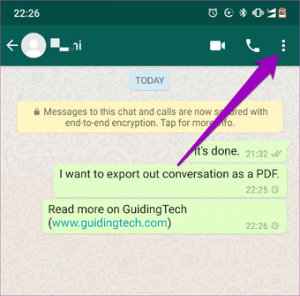
مرحله 3: “موارد دیگر / More” را انتخاب کنید.
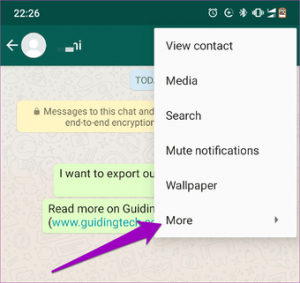
مرحله 4: روی “خروجی چت / Export chat” ضربه بزنید.
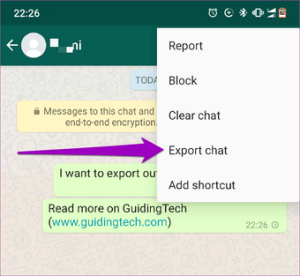
مرحله 5: در پنجره باز شده در انتهای صفحه ، اپلیکیشن Gmail یا هر اپلیکیشن ایمیل دیگری را که در تلفن هوشمند خود استفاده می کنید ، انتخاب کنید.
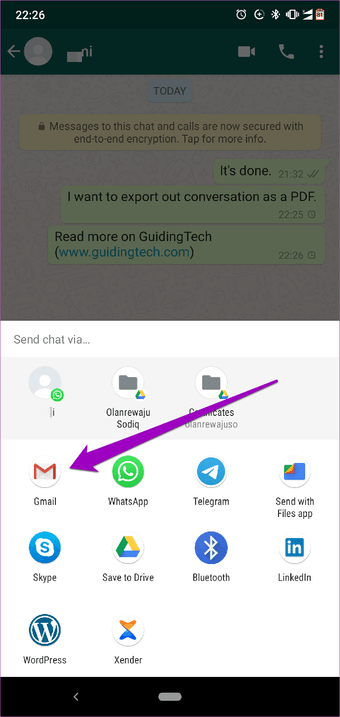
چت شما به عنوان فایل متنی (.txt) به ایمیل الصاق خواهد شد.
مرحله ششم: آدرس ایمیل خود را در قسمت گیرنده وارد کرده و “ارسال / Send” را بزنید.
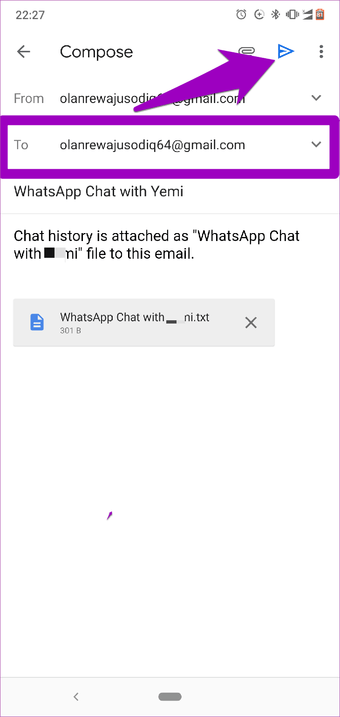
مرحله 7: ایمیل خود را بروز کنید و ایمیلی که حاوی متن چت واتس اپ شما میباشد را باز کنید.
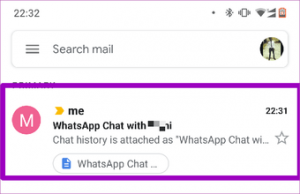
مرحله 8: روی نماد دانلود در کنار پیوست ضربه بزنید تا آن را در دستگاه خود بارگیری کنید.
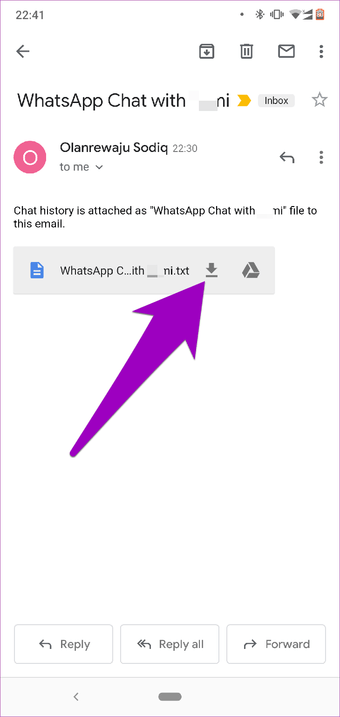
مرحله 9: در مرحله بعد باز کردن پیوست با برنامه WPS Office است.
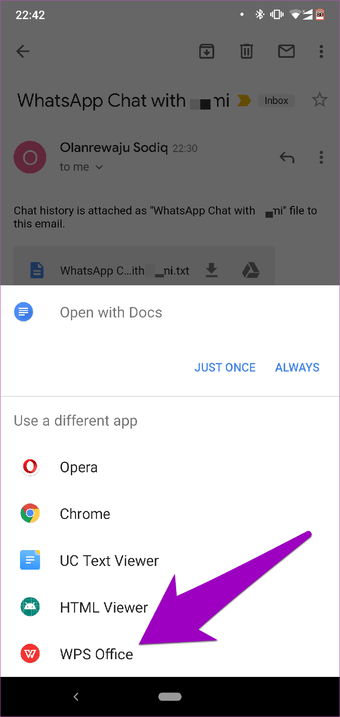
اگر اپلیکیشن WPS Office را ندارید ، در اینجا پیوندی برای نصب آن از از طریق گوگل پلی و اپ استور وجود دارد.
دانلود اپلیکیشن WPS Office برای اندروید از گوگل پلی / دانلود اپلیکیشن WPS Office برای آیفون از طریق اپ استور
مرحله 10: هنگامی که پرونده متنی حاوی خروجی واتس اپ را در برنامه WPS Office باز میکنید ، روی نماد Tools در انتهای برنامه ضربه بزنید.
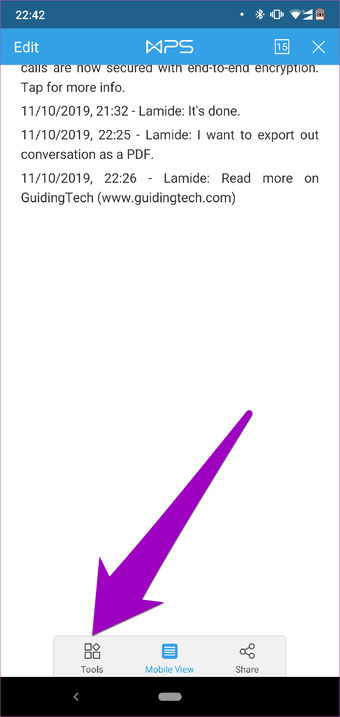
مرحله 11: بعد ، روی گزینه Export as PDF ضربه بزنید.
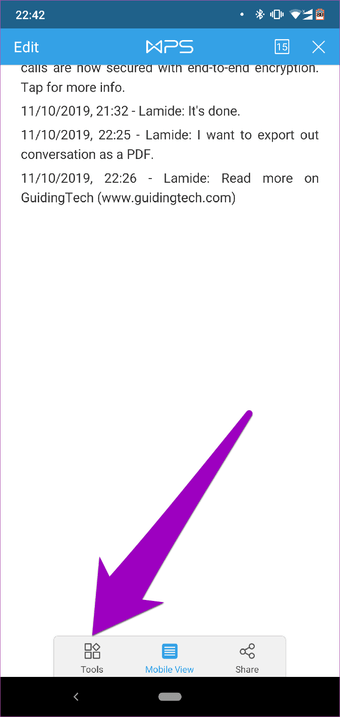
مرحله 12: پیش نمایش سند را ببینید و بر روی دکمه “Export as PDF” ضربه بزنید.
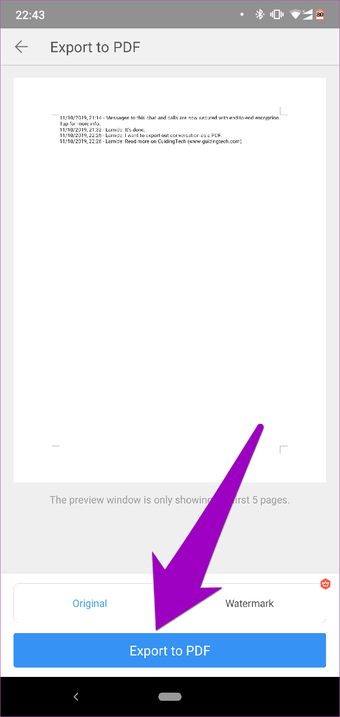
مرحله 13: روی بخش مسیر ضربه بزنید تا مکانی را در دستگاه خود انتخاب کنید که می خواهید چت خروجی را ذخیره کنید.همچنین می توانید به فایل PDF صادر شده یک نام جدید بدهید.
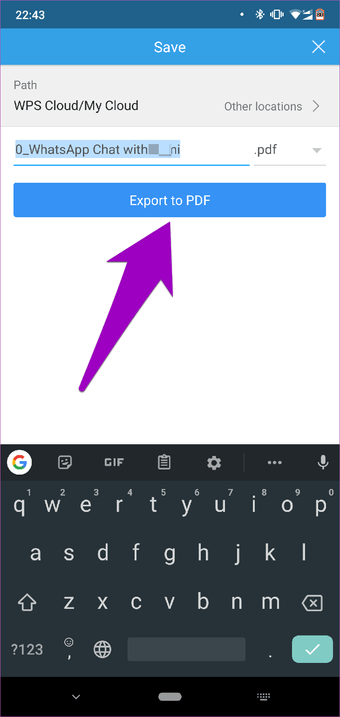
مرحله 14: و در آخر ، بر روی دکمه “Export as PDF” ضربه بزنید تا چت واتس اپ صادر شده به عنوان یک فایل PDF در تلفن هوشمند خود ذخیره کنید.
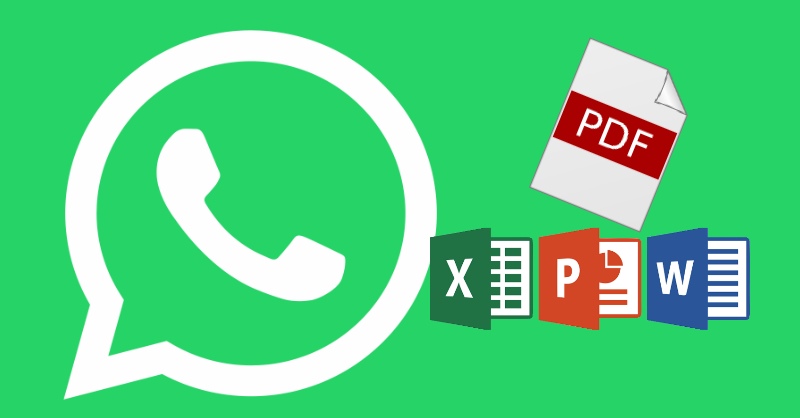

سلام
آیا شما به شماره دلخواه ما هم میتونید پیام انبوه تبلیغاتی ارسال کنید؟
و اینکه خودتون هم بانک شماره دارید؟
سلام وقت بخیر
آیا شما به شماره دلخواه ما هم میتونید پیام انبوه تبلیغاتی ارسال کنید؟ بله
و اینکه خودتون هم بانک شماره دارید؟ بله درصورتی که نیاز داشته باشید براتون جمع اوری شماره هم انجام خواهیم داد